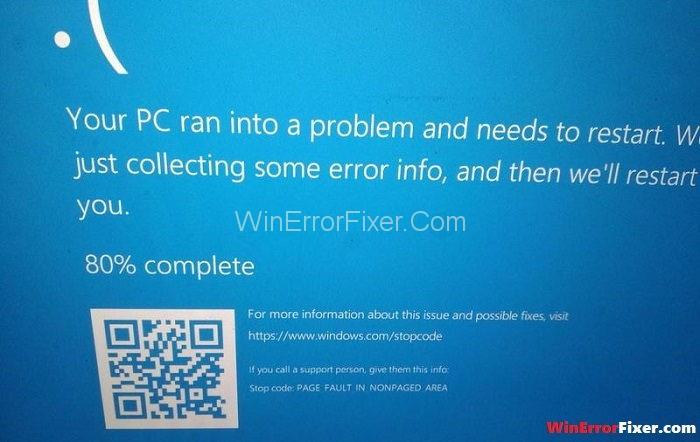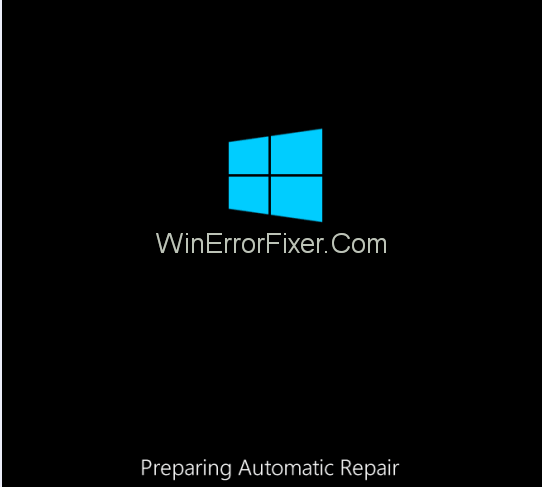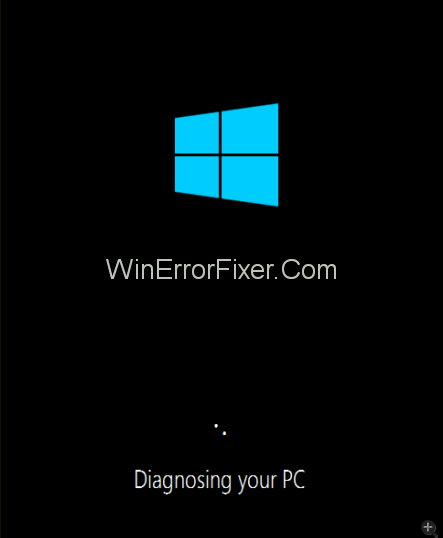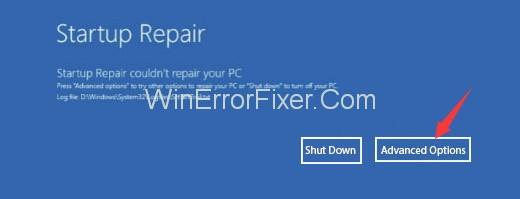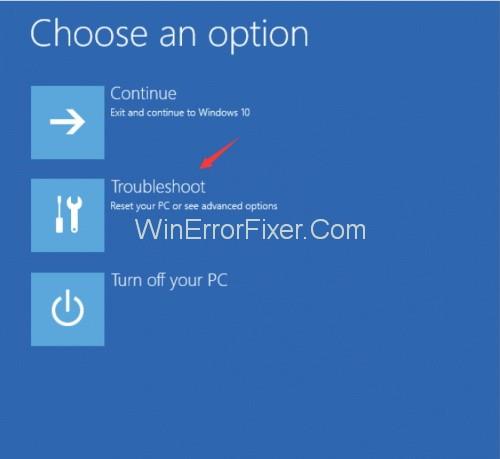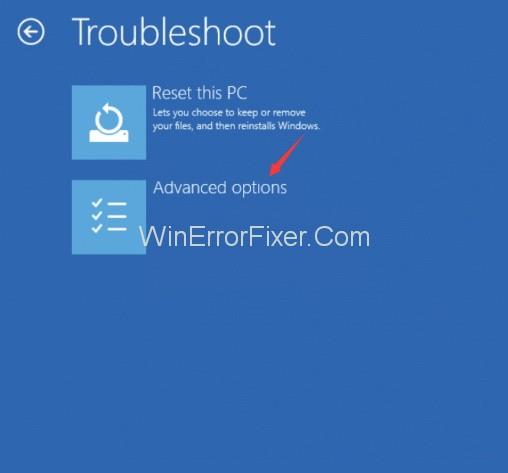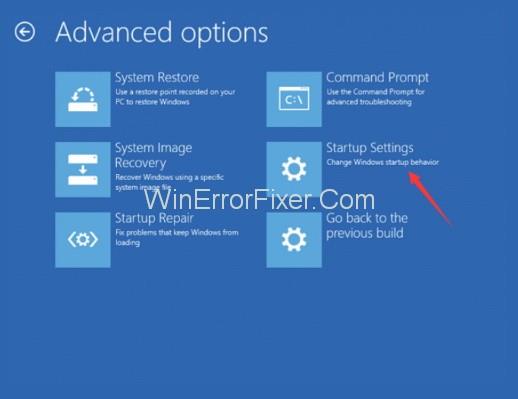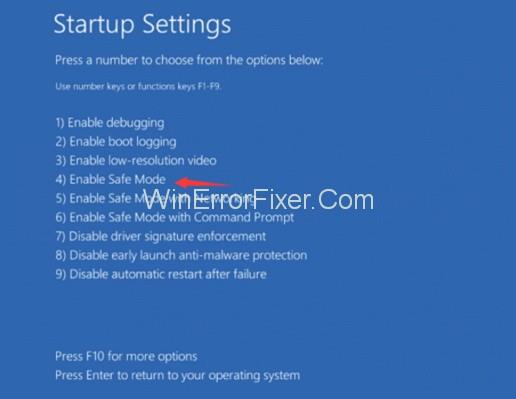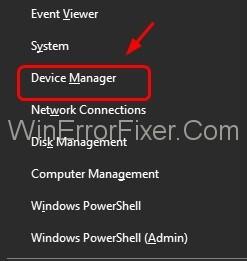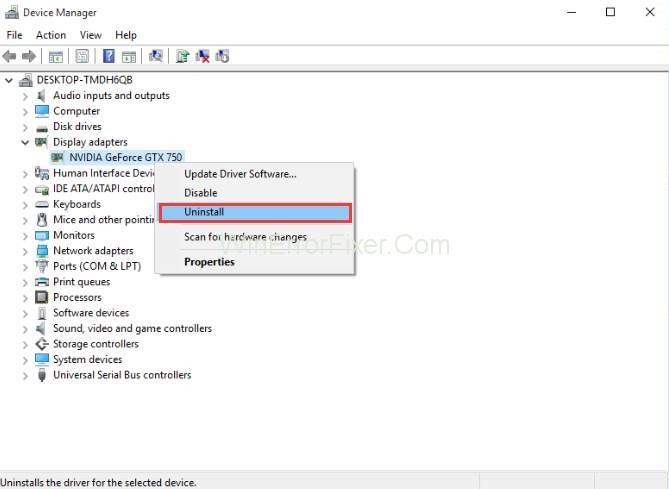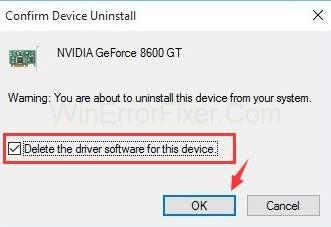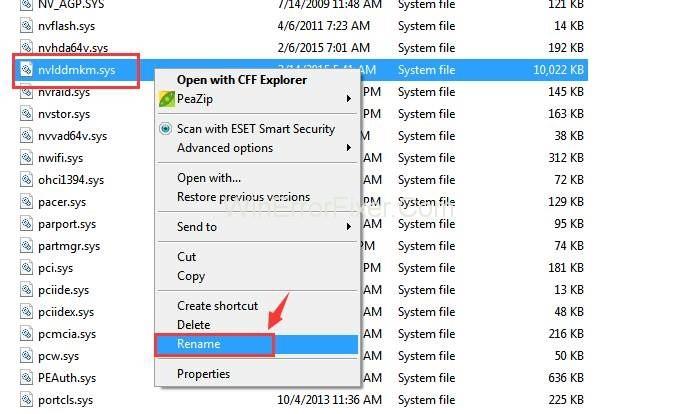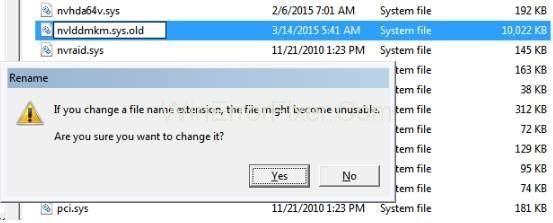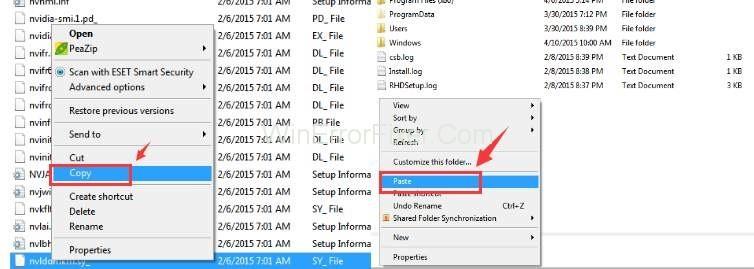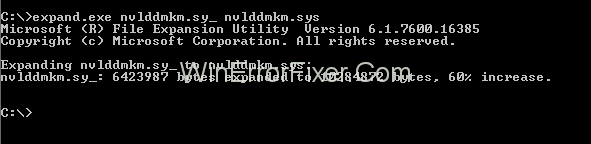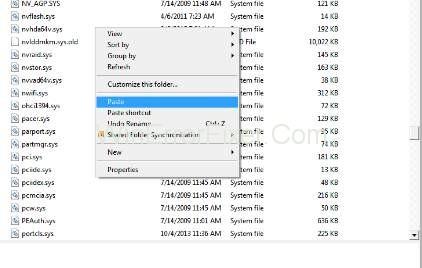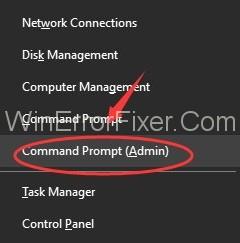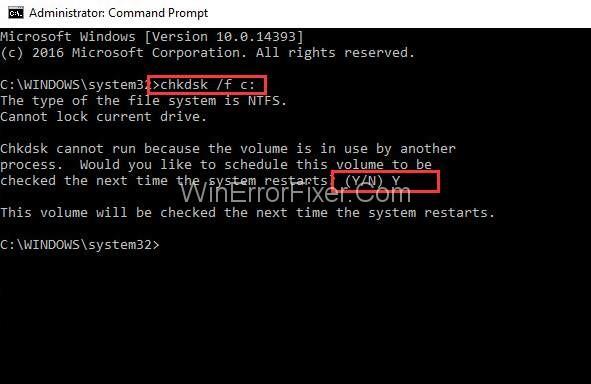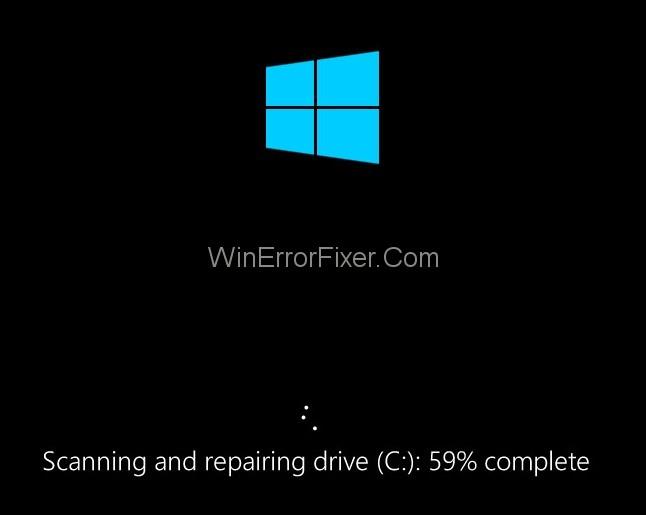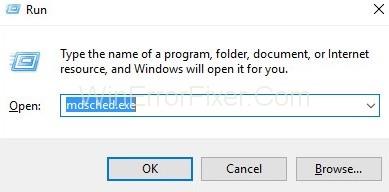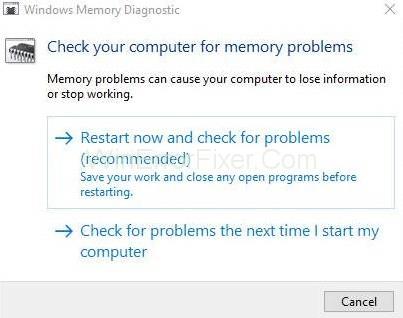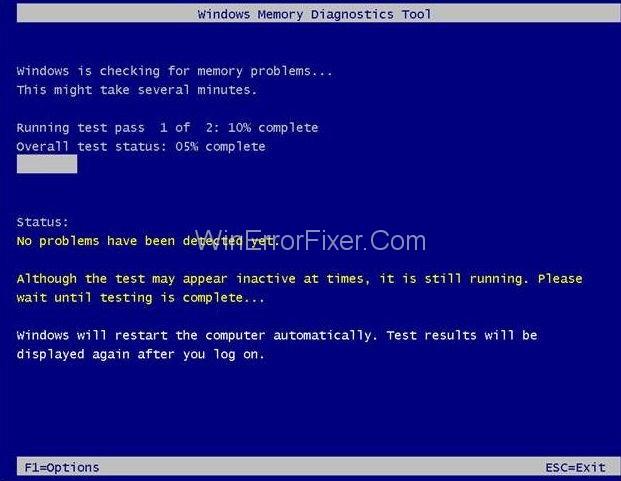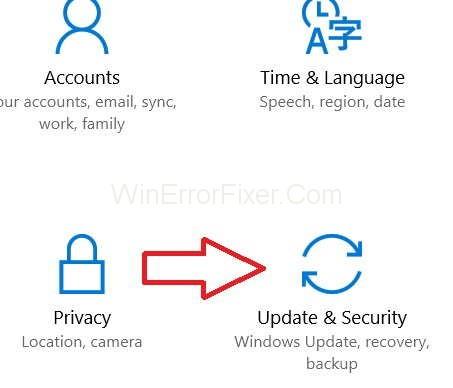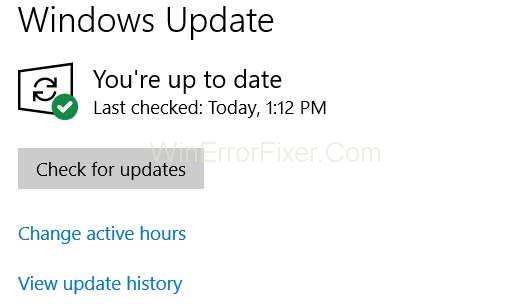Nvlddmkm.Sys е една от често срещаните грешки в синия екран на смъртта в Windows 10. Знаем, че Windows е най-популярната операционна система, използвана в целия свят. Така че разработчиците на Windows продължават да пускат по-нови версии на операционните системи, като имат предвид нарастващите изисквания на потребителите.
Освен това с по-новите версии се сблъскваме с някои грешки, които пречат на гладката ни работа в компютърната система. Подобно на подобни грешки, много от нас може да са се натъкнали на една такава грешка, а именно „ nvlddmkm.sys “. „докато използвате операционната система Windows. В тази статия ще говорим за тази грешка Nvlddmkm.sys , срещана от потребителите на Windows, както и за това как да коригираме тази грешка в син екран.
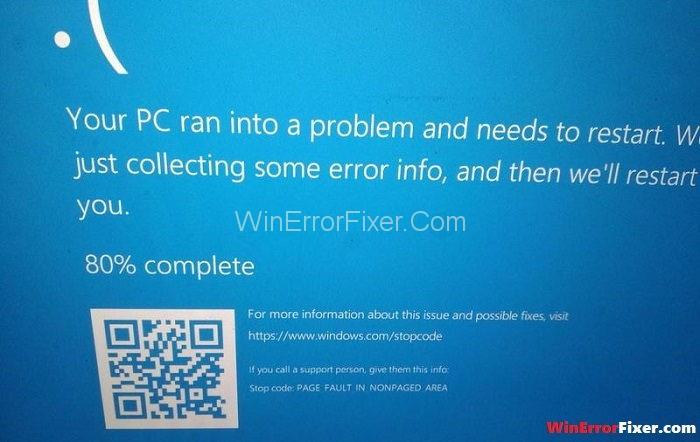
Както бе споменато по-горе, това е една от BSOD грешките , която показва изскачащ прозорец, в който се посочва Video_TDR_Faliure (Nvlddmkm.Sys) Error , поради което екранът на компютъра става изцяло син, което в крайна сметка води до изключване на системата. Тук TDR означава компоненти за изчакване , откриване и възстановяване в Windows. Целта му е да помогне за спирането на BSODs чрез нулиране на графичния процесор и/или драйвера, когато има проблем с дългото забавяне. Ако проблемите се случват твърде много пъти подред, се появява син екран на смърт поради повреда на Video_TDR .
По този начин, което води до грешка Nvlddmkm.Sys. Тази грешка се сблъсква с повечето потребители на Windows 7 и по-нови версии. Но също така има някои тренировки, чрез които можете да отстраните този проблем и да се върнете към работата си безпрепятствено. Преди да се насочите към методите, трябва да знаете причините, които водят до тази грешка, за да можете да намерите оптимално решение за вашата система.
Съдържание
Как да поправите грешка Nvlddmkm.sys в Windows 10
В тази забързана и бърза ера, това, от което се нуждаем, е да вършим работата си без никакви пречки, за да можем да постигнем целите си навреме, но тези малки грешки на нашата компютърна система наистина могат да ни загубят времето и да причинят пречки.
По същия начин, тази грешка Nvlddmkm.sys е едно такова препятствие, което затваря нашата система и забавя работата ни. Сега, за да поправим това, първо трябва да намерим основната причина. Може да има много причини за тази грешка, но най-важните са:
- Дефектен драйвер за графична карта.
- Конфликт на програмите една с друга.
- Претоварване на графичната карта.
- Проблеми с RAM.
Потребителите, които използват както операционната система Windows 10, така и графичния процесор NVidia, срещат тази грешка. Сега, след като знаете причините, можете да следвате подходящия метод, подходящ за вашия случай, без да губите повече време.
Решение 1: Преинсталиране на драйвера на графичната карта
Повредените файлове могат да причинят този отказ на TDR. Можете да поправите повредени файлове, като използвате специални инструменти на трети страни (в Google стъпките за това) или оптималният начин е чистото преинсталиране на вашите драйвери, което също ще замени повредените файлове с файлове, които работят правилно.
Грешките в драйвера на графичната карта са един от основните проблеми зад грешката nulddmkm.sys. По този начин преинсталирането на драйверите, когато изскочи грешката, може да помогне за отстраняване на проблема. За да направите това, можете да следвате стъпките, дадени по-долу: -
Стъпка 1: Първо стартирайте системата и натиснете бутона за захранване, за да изключите компютъра. След това задръжте бутона за захранване, докато компютърът се изключи автоматично. Повторете тази стъпка повече от два пъти, докато видите „подготвя се автоматичен ремонт“.
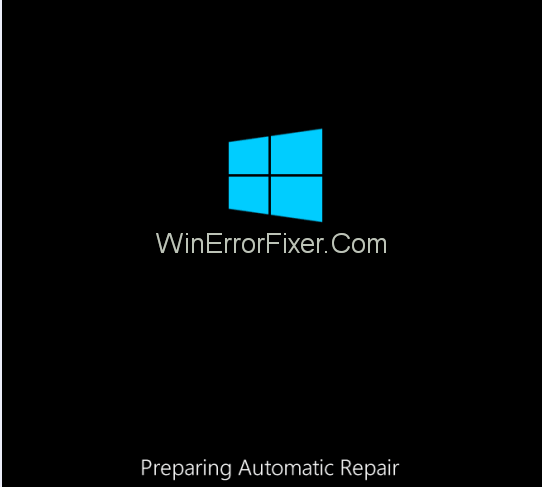
Стъпка 2 : Изчакайте няколко минути, докато опциите се покажат.
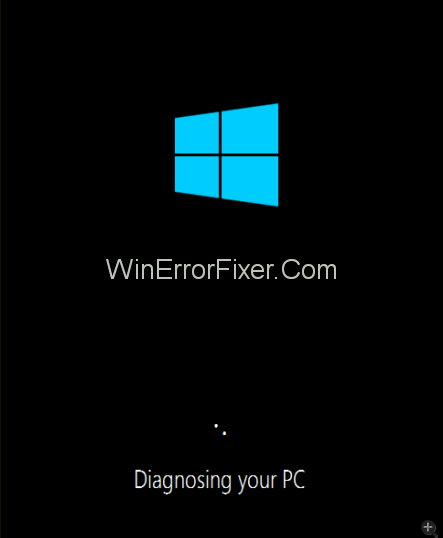
Стъпка 3 : След това щракнете върху Разширени опции .
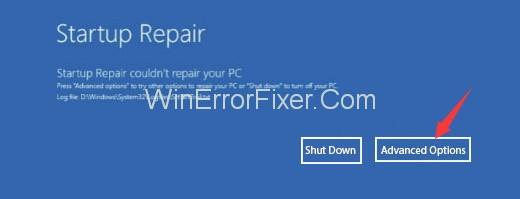
Стъпка 4 : След това трябва да изберете Отстраняване на неизправности от избора на меню с опции.
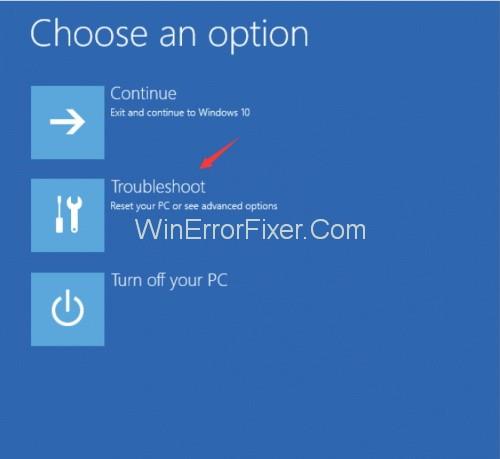
Стъпка 5 : Отново изберете Разширена опция на екрана за отстраняване на неизправности.
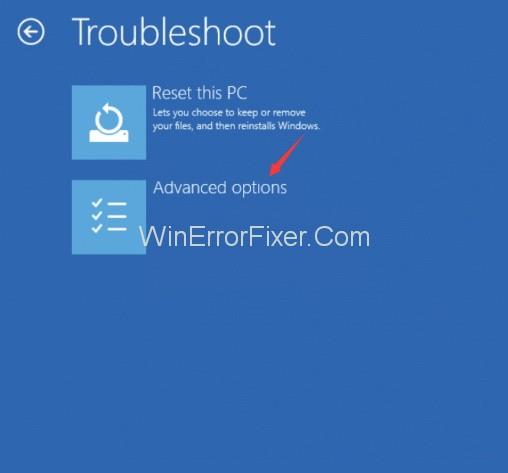
Стъпка 6 : След това изберете Настройки за стартиране , последвано от щракване върху Рестартиране в дясната долна част на екрана.
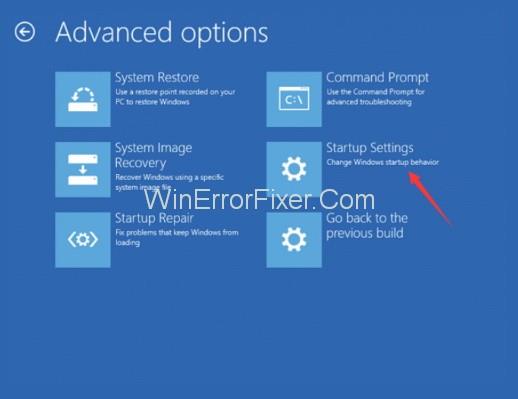
Стъпка 7: Сега натиснете клавиша F4, за да влезете в безопасен режим без мрежа, или ако искате да влезете в безопасен режим заедно с мрежата, след това натиснете клавиша F5 .
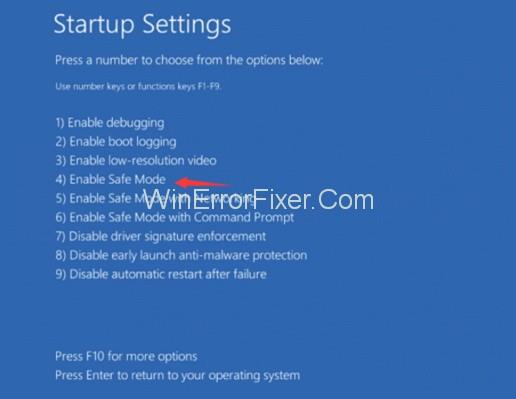
Тези стъпки [от Стъпка 1 до 7] се извършват, за да активирате безопасния режим, което е много важно да направите, преди да преминете към основния метод.
Стъпка 8: След като влезете в безопасен режим (с/без мрежа по ваше желание), натиснете клавиша Windows + X заедно и след това щракнете върху диспечера на устройства.
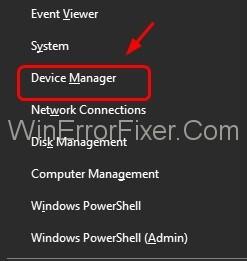
Стъпка 9 : Разтегнете раздела на адаптера на дисплея и след това щракнете с десния бутон върху графичния драйвер на NVIDIA, за да го деинсталирате.
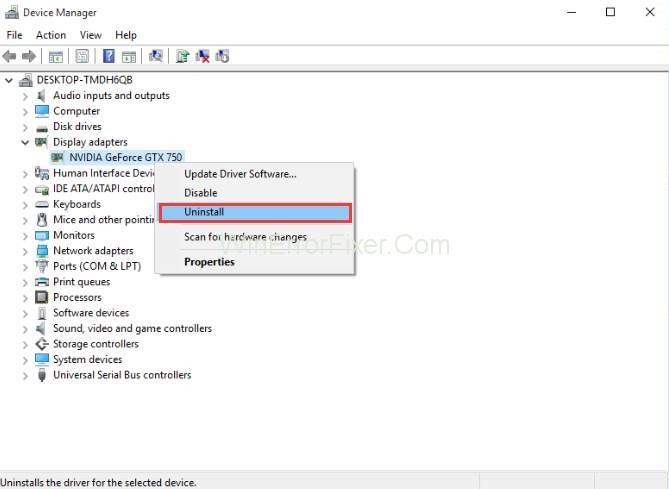
Стъпка 10 : След това щракнете върху OK в диалоговия прозорец и поставете отметка, за да изтриете софтуера на драйвера за това устройство.
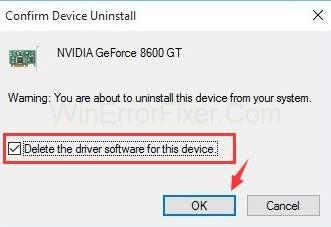
Стъпка 11 : Сега можете да изтеглите най-новата версия на драйвера и след това да продължите да го инсталирате от официалния му уебсайт.
Стъпка 12: Придвижете се до дадения адрес и намерете nvlddmkv.sys, след което щракнете с десния бутон върху него и го преименувайте на nvlddmkm.sys.old.
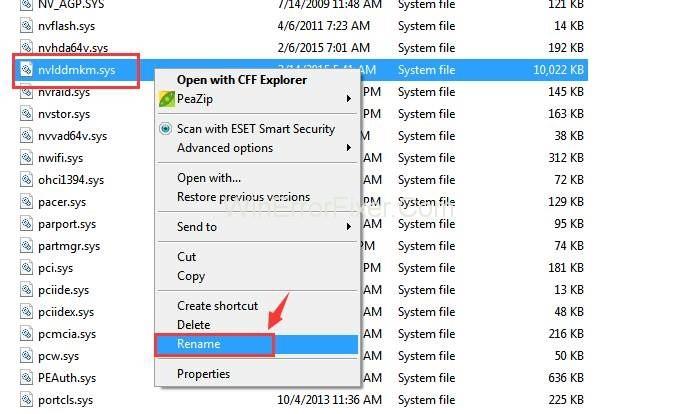
C:\Windows\System32\Drivers
Стъпка 13 : Натиснете Да , за да потвърдите направената промяна.
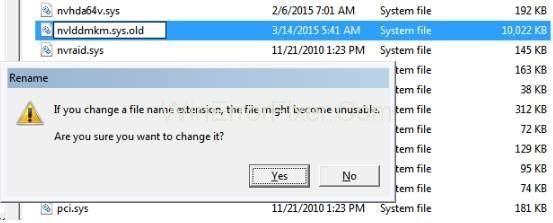
Стъпка 14: Продължете по-нататък, намерете папката NVIDIA в C устройството на вашата система и копирайте и поставете nvlddmkm.sys_ файла на работния плот.
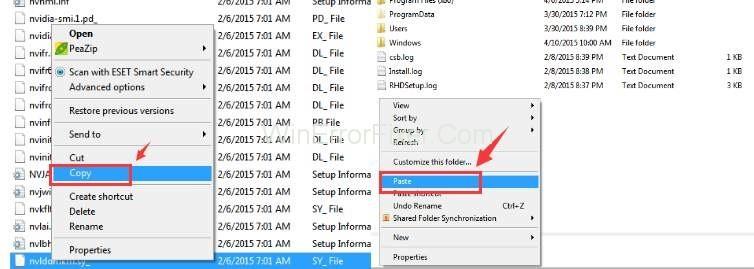
Стъпка 15 : След това отворете командния прозорец и въведете следните команди. expand.exe nvlddmkm.sy_nvlddmkm.sys.
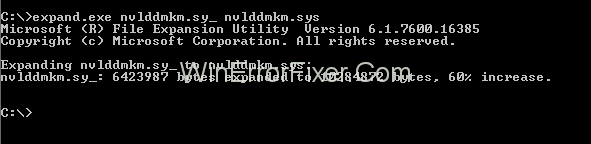
Стъпка 16 : Отидете на C:\drive и копирайте последния създаден файл (т.е. nvlddmkm.sys файл).
Стъпка 17 : Най-накрая поставете копирания файл в папката C:\Windows\System32\Drivers . И след това рестартирайте компютъра си.
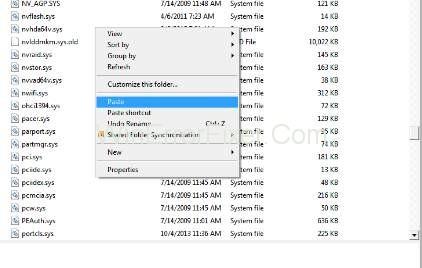
С това вашата компютърна система, след зареждане, обикновено няма да показва отново грешката Video_TDR_Failure (nvlddmkm.sys) на Windows 10. Но ако все пак изскочи, тогава трябва да опитате някой от друг метод, както е обсъдено по-долу.
Решение 2: Изпълнете проверка на диска в системата
Поради дефектен диск, вашата система може да се сблъска с проблеми и може да причини BSOD грешка. Следователно, за да коригирате тази грешка, трябва да изпълните проверка на диска на вашата система, за да можете да се отървете от грешките в диска.
Но докато правите това, първо имайте предвид да архивирате критичните си данни някъде, за да избегнете загуба на данни, след което продължете по-нататък. Стъпките, които трябва да се следват за стартиране на проверка на диска са: -
Стъпка 1 : Първо, натиснете клавиша Windows + X.
Стъпка 2: Второ, щракнете върху командния ред и стартирайте като администратор.
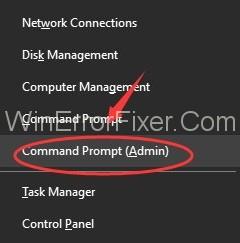
Стъпка 3 : След това въведете командата "chkdsk/fc:" в командния прозорец.
chkdsk /fc:
Стъпка 4 : Сега, след като натиснете клавиша за въвеждане, той ще ви поиска разрешение да стартирате проверка при следващото зареждане, след което въведете Y и натиснете enter.
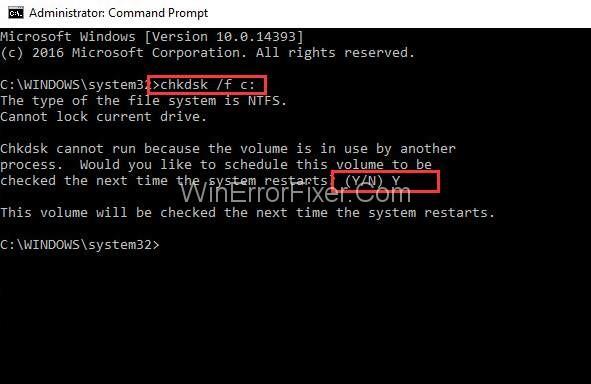
Стъпка 5 : Сега излезте от командните прозорци, последвано от рестартиране на компютърната система.
Стъпка 6: След това процесът на проверка на диска ще започне [ще отнеме около 20 минути].
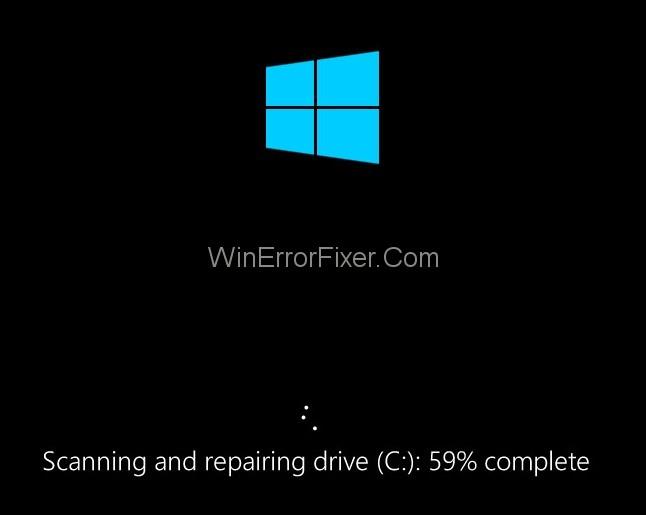
Стъпка 7: Най-накрая можете да коригирате грешките, които ще се показват на екрана (ако има такива).
Това е всичко, което трябва да направите и най-вероятно вашият проблем ще бъде разрешен след отстраняване на грешка, но ако по някакъв случай все още виждате синия екран със смъртна грешка, посочващ Video_TDR_failure (nvlddmkm.sys). След това изберете други начини да се измъкнете от него.
Решение 3: Извършване на проверка на паметта на системата.
Дори след проверка на диска, ако грешката продължава да съществува, тогава причината може да е проблемът с RAM паметта. Ако имате достатъчно късмет, тогава стартирането на проверка на паметта може да работи за вас. За да направите това, трябва да следвате 5 прости стъпки: -
Стъпка 1 : За начало натиснете клавиша Windows + R как да извикате команда за изпълнение.
Стъпка 2: След това въведете mfsched.exe в полето за изпълнение и натиснете OK.
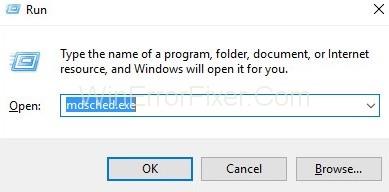
Стъпка 3: Сега е време да направите избор. Или изберете „ рестартирайте сега и проверете за проблеми “ или „проверете за проблеми следващия път, когато рестартирам компютъра си“ (Препоръчваме ви да изберете първото).
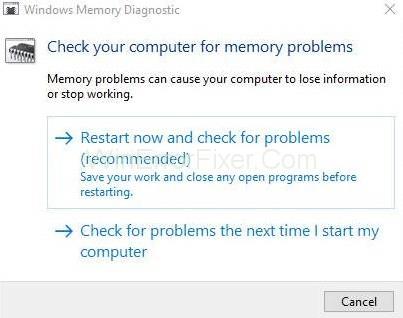
Стъпка 4 : След това изчакайте 15 до 20 минути, за да завършите процеса на проверка на паметта.
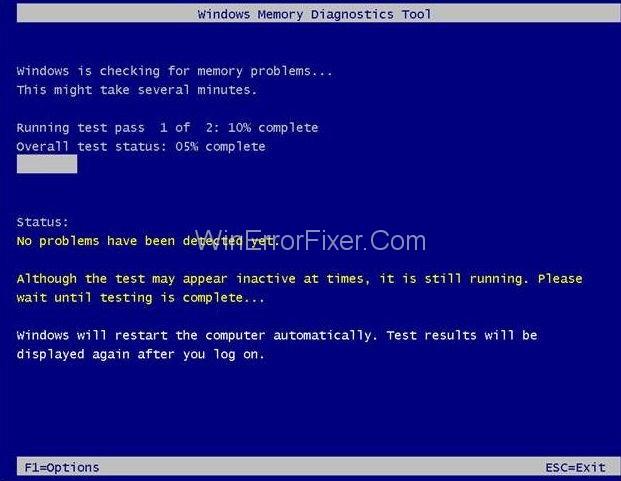
Стъпка 5: Най-накрая всичко, което трябва да направите, е да отстраните проблема, който ще се покаже на монитора.
След като завършите този тест и отстраните проблема, вие сте освободени от грешката, но в случай, че нямате достатъчно късмет, можете да следвате методите по-долу и те със сигурност ще работят.
Решение 4: Премахнете всички конфликтни програми
Възможно е някоя наскоро инсталирана програма да причинява грешката nvlddmkm.sys. Не се притеснявайте, можете да поправите това, като просто изтриете програмите, които са били инсталирани наскоро, или можете да изберете възстановяване на системата до по-ранна дата, след което можете да проверите дали грешката е отстранена или не.
Решение 5: Променете графичната карта
Претоварена ли е графичната ви карта? Много пъти игрите, които играем, или приложенията, които използваме, може да претоварят графичната карта. По този начин проверете дали вашата графична карта е претоварена. Ако да, тогава това може да е причина за грешката.
За да поправите това, най-подходящият метод е да смените графичната карта с нова. С този прост метод можете лесно да се разминете с досадната грешка nvlddmkm.sys.
Решение 6: Актуализирайте вашия Windows
За ефективна работа на операционната система Windows, разработчиците пускат нови актуализации от време на време. Има голяма вероятност да не сте успели да актуализирате Windows до най-новата версия и от своя страна да причините повреда на вашата система и да бъдете заразени от злонамерен софтуер.
По този начин, като имате предвид сигурността, актуализирайте своя Windows от време на време с легална операционна система Windows. [Активирайте неговия автоматичен режим, за да улесните работата си]. Това не само ще коригира грешката nvlddmkm.sys, но и ще реши други проблеми, които може да срещнете.
За да проверите наличните актуализации на Windows 10, трябва да следвате стъпките, дадени по-долу.
Стъпка 1 : Първо натиснете едновременно клавиша Windows + I. Ще отвори настройката на Windows.
Стъпка 2: След това щракнете върху защитата за актуализиране от опции.
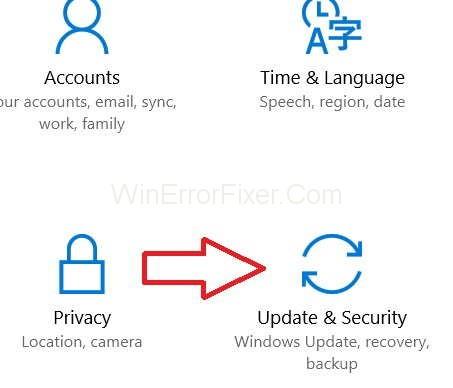
Стъпка 3 : Сега изберете раздела за актуализиране на Windows от левия панел.
Стъпка 4: Кликнете върху опцията за проверка за актуализации. Той автоматично ще изтегля актуализации.
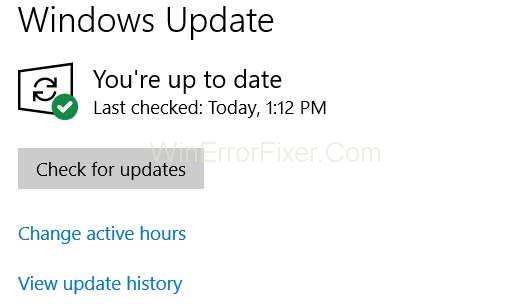
Стъпка 5 : Изчакайте завършването на процеса и най-накрая рестартирайте Windows. И грешката Nvlddmkm.sys трябва да бъде отстранена досега.
Препоръчва се:
Заключение
Грешката nvlddmkm.sys не е причина за притеснение, тъй като е лесно да се отървете от нея. Статията споменава някои от методите, чрез които можете да отстраните този проблем с nvlddmkm.sys и да получите облекчение.
Изберете метода, който е най-подходящ за вас и винаги не забравяйте да актуализирате вашия Windows от време на време, тъй като половината от проблемите, срещани от вашата система, ще бъдат решени само чрез това. И следователно се наслаждавайте на безпрепятствените си задължения.